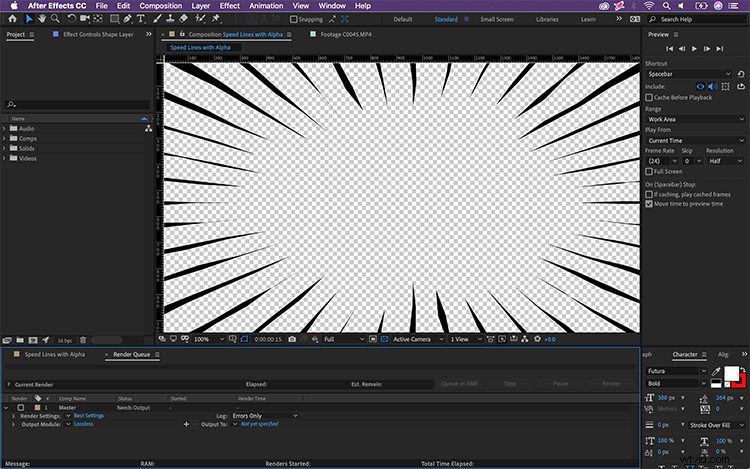Este tutorial le muestra cómo acelerar algunos conceptos básicos de After Effects, incluida la información de transparencia. Esto es lo que necesita saber.
Si es nuevo en Adobe After Effects, es posible que no sepa cómo incluir información de transparencia en sus exportaciones. Este es un aspecto importante de los gráficos en movimiento porque querrá renderizar elementos gráficos para usarlos en aplicaciones de edición de video. Con transparencia, puede simplemente arrastrar y soltar sus archivos gráficos sobre sus pistas de video. Echemos un vistazo a cómo hacer que esto suceda en AE.
En este video, hago referencia a un tutorial de Anime Speed Lines que produje. Puedes encontrar ese tutorial aquí.
El Canal Alfa
Los archivos de video se componen de canales rojos, verdes y azules (RGB). De hecho, hay un cuarto Alfa canal, pero solo ciertos códecs de video pueden incluir un alfa. Si agrega una secuencia a la Cola de procesamiento en After Effects, de forma predeterminada no incluirá un canal alfa. Esto significa que sus gráficos carecerán de información de transparencia en el archivo final. Entonces, ¿cómo manejamos esto correctamente en AE?
Transparencia y colores de fondo
Primero, averigüemos cómo ver la información de transparencia dentro el programa. Al igual que con los archivos exportados, After Effects de forma predeterminada no muestra transparencia en el panel de composición. En su lugar, verá el color de fondo de la composición. Para cambiar este color, vaya a Composición> Configuración de composición . Para ver rápidamente la transparencia en AE, haga clic en Alternar Transparencia en la parte inferior del panel Composición. Si desea ver canales individuales, también encontrará un Mostrar canal botón justo a la izquierda.
Exportando con Transparencia
Al exportar un archivo desde la Cola de procesamiento, After Effects utilizará de manera predeterminada el color de fondo de la composición, donde exista transparencia. Para exportar con la transparencia (en lugar del color de fondo), siga estos sencillos pasos:
Paso 1:agregar a la cola de procesamiento
Primero, querrá agregar su secuencia a la cola de procesamiento. Para hacer esto, vaya a Composición> Agregar a cola de procesamiento.
Paso 2:incluir el canal alfa
A continuación, haga clic en "Sin pérdida" para que aparezca la configuración del módulo de salida. Justo debajo de "Salida de video", abra el menú desplegable del canal. Seleccione "RGB + Alfa" y luego haga clic en Aceptar. Especifique dónde desea que se envíe el archivo y luego haga clic en "Procesar".
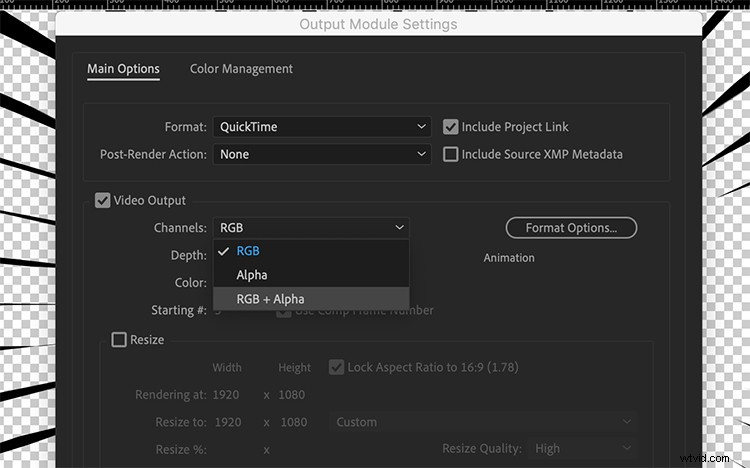
Paso 3:arrastrar y soltar
Ahora tienes un archivo que incluye la información de transparencia correspondiente. Lleve este archivo a cualquier aplicación de edición de video profesional y simplemente arrástrelo y suéltelo sobre el metraje deseado.
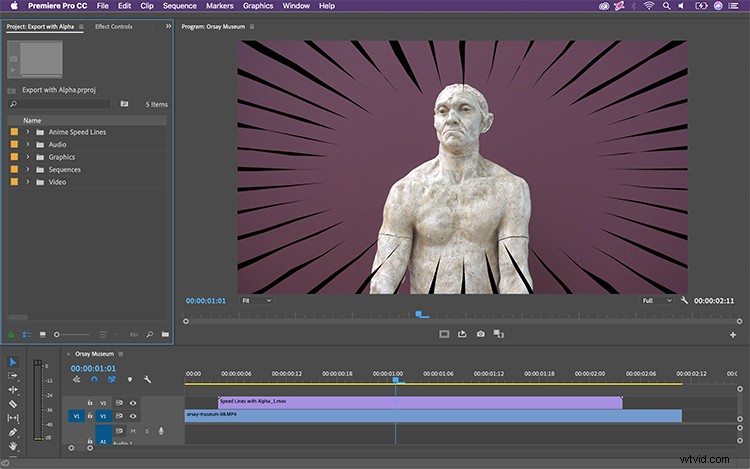
Voila . Ahora que sabe cómo incluir canales alfa en sus exportaciones, es hora de volver a crear en Adobe After Effects. ¡Diviértete!